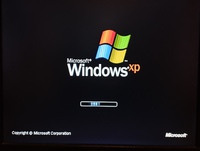2023年08月18日10:47
定期的に出る「PCのセットアップを完了しましょう」を無効化する方法≫
カテゴリー │★PCトラブルQ&A│★Windows
Windows 11でもWindows 10でも同じですが、パソコンを使っていると定期的に出てくる下記のメッセージ。
Windows Updateのタイミングで出てくると予想していますが、見たことのある方も多いと思います。

いつも左下の「3日後に通知する」をクリックしてスキップしていますが、お客様からも時々「何かよくわからないメッセージの画面が出た!」と連絡をもらうこともあります。
Windows Updateのタイミングで出てくると予想していますが、見たことのある方も多いと思います。

PCのセットアップを完了しましょう
いつも左下の「3日後に通知する」をクリックしてスキップしていますが、お客様からも時々「何かよくわからないメッセージの画面が出た!」と連絡をもらうこともあります。
「3日後に通知する」をクリックしても、なぜか3日後に通知が来ないのは謎ですが、忘れた頃に再度通知が来るのは確か。
このメッセージは無効化する方法はあるので、不要な方は無効にしてしまいましょう。
Windows 11でもWindows 10でも同様の下記方法で試してみてください。
[Windows 11] 「PCのセットアップを完了しましょう」と表示されます。
下記の画像はWindows 10ですが、Windows 11と多少文面が違いますが、無効化する方法はほぼ同じです。

ツイッター(X)上でも、下記のようなつぶやきが見受けられます。
不要な方は無効化してみてください!
~こんな記事も書いています~
このmsinfo32は、Windowsのシステム情報ツールであり、システムのハードウェアとソフトウェアの構成に関する詳細な情報を、下記のようにひとめで確認することができます。
「パブリックDNS」という誰からの問い合わせにも答えるのが基本のサーバで、このDNS設定を変えることで体感的にもインターネット速度が向上します。
インターネット速度を簡単に高速化!パブリックDNS設定の効果とは?
使い方は非常に簡単で、Windowsの「設定」-「システム」-「クリップボード」-「クリップボードの履歴」をオンにするだけ。初期設定ではオフになっています。
コピー&ペーストの便利技!Windowsクリップボード履歴の使い方について

便利な読者登録もどうぞ
メールアドレスを入力して登録する事で、このブログの新着記事をメールでお届けしてすぐに読むことができます。登録も解除も簡単→こちらから
このメッセージは無効化する方法はあるので、不要な方は無効にしてしまいましょう。
Windows 11でもWindows 10でも同様の下記方法で試してみてください。
[Windows 11] 「PCのセットアップを完了しましょう」と表示されます。
「PCのセットアップを完了しましょう」では、Windows 11をより活用できるようにするためのご案内が表示されます。
内容を確認しながら、ご案内の内容にあわせた設定に変更することもできます。
また、「PCのセットアップを完了しましょう」は、今後、表示されないように設定することも可能です。
下記の画像はWindows 10ですが、Windows 11と多少文面が違いますが、無効化する方法はほぼ同じです。

ツイッター(X)上でも、下記のようなつぶやきが見受けられます。
このPC使って長いのにWindows updateのたびに「PCのセットアップを完了しましょう」って言われるけど初々しくてかわいいから無視してる
— こまる (@komamaru12) July 30, 2023
PCが起動しなくて使えないって聞いて行ってみたら、Windowsのセットアップを完了しましょうの画面が出てるだけとか、零細企業勤めの私にとってはあるあるです。大事じゃなくて良かった。
— ペチカ/なみゃ (@chalkgreen) July 19, 2023
道の駅インフォメーション
— ごみちゃん (@GOMI_bucket) July 1, 2023
PCのセットアップを完了しましょう! pic.twitter.com/pgUO20bq0s
不要な方は無効化してみてください!
~こんな記事も書いています~
このmsinfo32は、Windowsのシステム情報ツールであり、システムのハードウェアとソフトウェアの構成に関する詳細な情報を、下記のようにひとめで確認することができます。
2023/05/13
Windowsパソコンを使っていて、パソコンの情報を手早く知りたいときに使う機能の1つに、「msinfo32」コマンドがあります。下記の画像のように、「ファイル名を指定して実行」(Win+R)、もしくはコマンドプロンプトから実行することが可能。マイクロソフトの公式サイトの説明はこちらです。msinfo3…
「パブリックDNS」という誰からの問い合わせにも答えるのが基本のサーバで、このDNS設定を変えることで体感的にもインターネット速度が向上します。
インターネット速度を簡単に高速化!パブリックDNS設定の効果とは?
使い方は非常に簡単で、Windowsの「設定」-「システム」-「クリップボード」-「クリップボードの履歴」をオンにするだけ。初期設定ではオフになっています。
コピー&ペーストの便利技!Windowsクリップボード履歴の使い方について

便利な読者登録もどうぞ
メールアドレスを入力して登録する事で、このブログの新着記事をメールでお届けしてすぐに読むことができます。登録も解除も簡単→こちらから